Основным отгрузочным документом в 1С:Управление небольшой фирмой является Расходная накладная. Подходит как для реализации товаров, так и для услуг. Оформить ее можно на основании Счета на оплату или Заказа покупателю.

Шапка и табличная часть документа заполняются автоматически из документа-основания.

Если необходимо оформить одну расходную накладную на несколько заказов покупателя, важно провести нехитрую настройку. В правом верхнем углу в форме накладной нажимаем кнопку Еще- выбираем строку Шапкатабличная часть и в появившемся окне устанавливаем отметку возле пункта В табличной части, сохраняем настройку кнопкой Запомнить выбор.

Теперь в табличной части появилась колонка Заказ, в которой можно подтянуть все нужные заказы по контрагенту.
Как отразить отпуск в 1С 8.3 Бухгалтерия

На вкладке Оплата указаны полученные от клиента зачтенные авансовые оплаты.

Вкладка Дополнительно должна содержать следующие данные:
- подразделение компании, ответственное за проведение операции;
- автор документа;
- ФИО ответственного лица.
Гиперссылка Реквизиты печати выводит на экран дополнительное окно. В нем можно указать данные по грузоотправителю и грузополучателю для печатных форм документов.

После проведения документа программа отразит данную операцию реализации в нужных регистрах.
На основании расходной накладной при необходимости можно создать ряд документов:
- счет на оплату;
- приходная накладная для оформления возврата от покупателя;
- поступление в кассу (при оплате наличными);
- поступление на счет (при оплате по безналичному расчету);
- отчет комиссионера;
- отчет переработчика;
- поступление денег (план), при использовании платежного календаря;
- счет-фактура;
- событие.

Расходную накладную можно сформировать и более простым путем- Из журнала заказы покупателей. Выделяем цветом нужный заказ, нажимаем кнопку Создать на основании- пункт Расходная накладная.
Источник: 42clouds.com
Правильное оформление первичных документов: «Корректировка реализации» и «Возврат товаров от клиента» в «1С:ЕRP», «1С:Комплексная автоматизация», «1С:Управление торговлей»

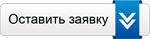
Разные плательщик и грузополучатель как отразить в УТ 11.4 1С 8.3
Оформление возврата товара, который фактически отгружен клиенту, может производиться двумя способами:
- Документ «Корректировка реализации» предназначен для внесения корректировок как в стоимостном выражении, так и в количественном. Данный вид документа применяется в том случае, когда исходный документ и корректировка находятся в разных отчетных периодах.
- Документ «Возврат товаров от клиента» оформляется в том случае, когда исходный документ и возврат находятся в одном отчетном периоде.
Рассмотрим оба варианта оформления возврата от клиента.
Для работы с документом «Корректировка реализаций» необходимо выполнить следующие настройки: Раздел «НСИ и администрирование» — пункт «Продажи».

В панели «Продажи» в операции «Оптовые продажи» находим пункт «Корректировки реализаций» и проставляем галочку.


Создание документа «Корректировка реализации».
Для того чтобы сформировать документ «Корректировка реализации», необходимо найти первичный документ, к которому будет относиться корректировка, и на основании этого документа сформировать ее.
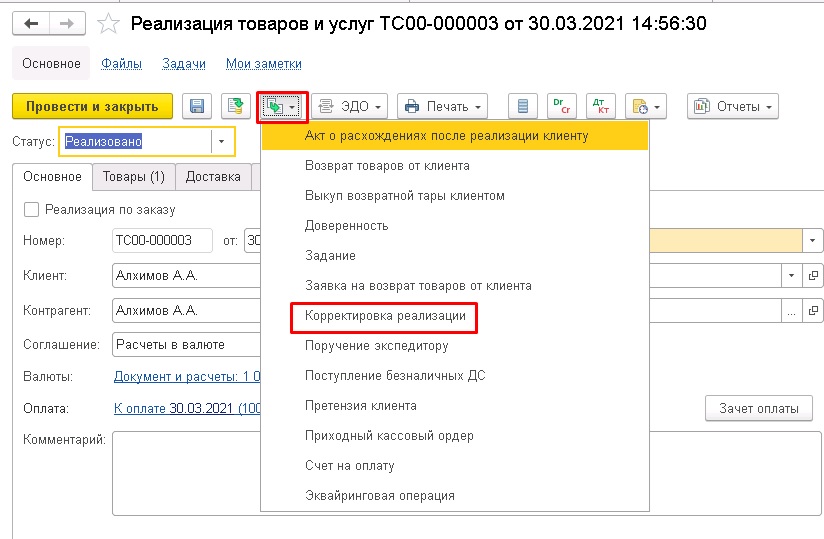
При оформлении документа «Корректировка реализации» можно отразить следующие операции:
- Исправление ошибок — выбираем при выявлении покупателем или продавцом ошибки в оформлении первичных документов (например, неправильно указаны реквизиты в документе).
- Корректировка по согласованию сторон — используется, если необходимо изменить количественные или ценовые характеристики в табличной части документа.
- Реализация перепоставленного товара — используется при обнаружении перепоставленного товара. Автоматически заполняется при заполнении на основании «Акта о расхождениях после реализации», в котором зарегистрирован факт перепоставленного товара.
- Возврат недопоставленного товара — используется при необходимости возврата недопоставленного товара. Автоматически заполняется при заполнении на основании «Акта приемки товаров клиентом», в котором зарегистрирован факт недопоставленного товара.
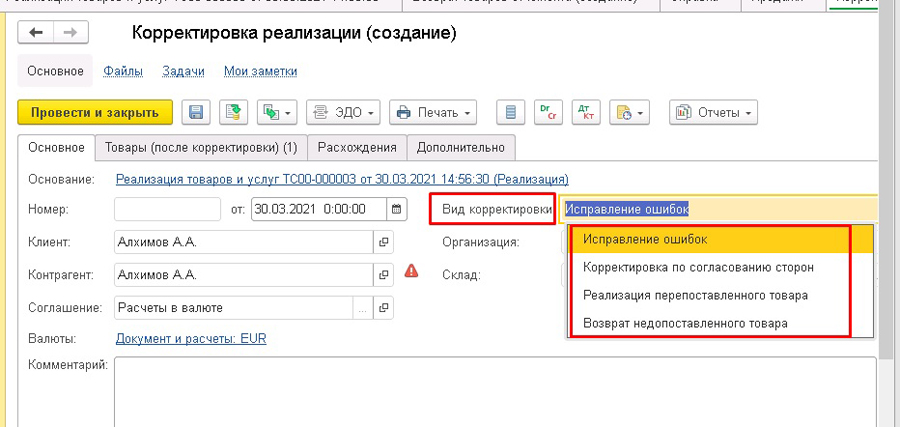
Рассмотрим пример с видом корректировки «Корректировка по согласованию сторон».
На закладке «Основное» выбираем необходимый «Вид корректировки»:
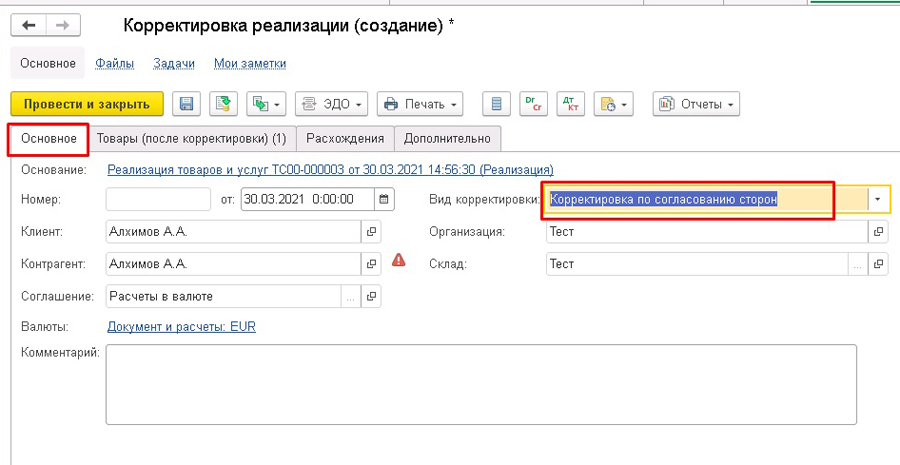
Остальные данные заполняются автоматически.
На закладке «Товары после корректировки» номенклатура заполняется автоматически из документа «Основание».
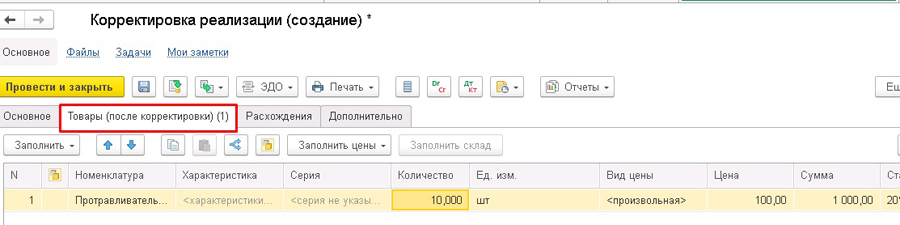
Скорректируем количество товара вручную, уменьшая количество после корректировки на 5 ед.
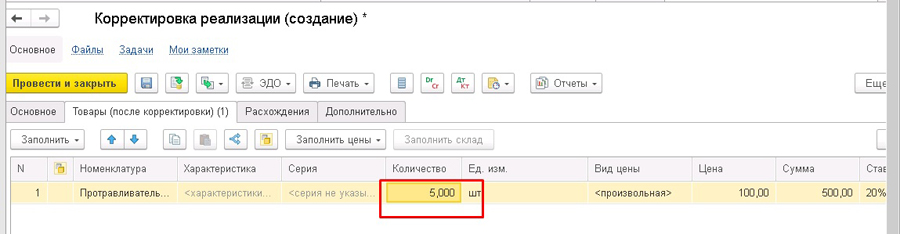
Закладка «Расхождения» заполняется с помощью команды «Заполнить расхождения».
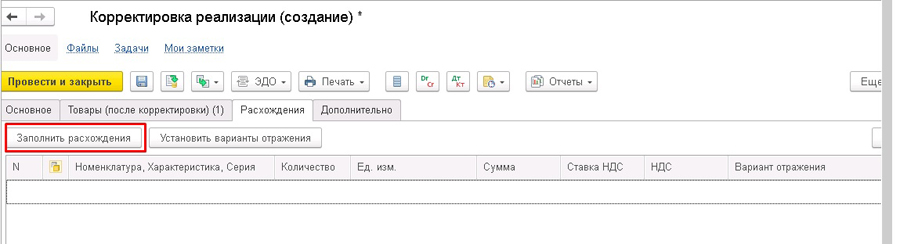
Важно указать «Вариант расхождения».
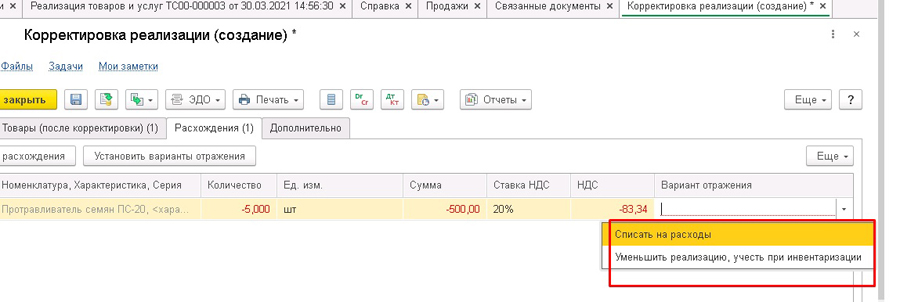
- «Уменьшить реализацию, учесть при инвентаризации» – уменьшает реализацию, но остаток товара не числится на складе, пока не будет оформлен документ «Ордер на отражение излишков».
- «Списать на расходы» – используется, когда товар потерян при транспортировке (украден, разбит и т.д.). При проведении документа будет уменьшена выручка от продажи и себестоимость продажи, а также уменьшен долг покупателя. При этом сумма уменьшения себестоимости продажи будет отнесена на прочие расходы.
Используя вариант «Уменьшить реализацию, учесть при инвентаризации», документ «Корректировка реализация» оприходование по складу не делает, а делает движение только по товару организации.
Это видно в следующих аналитических отчетах:
- «Ведомость по товарам организаций»
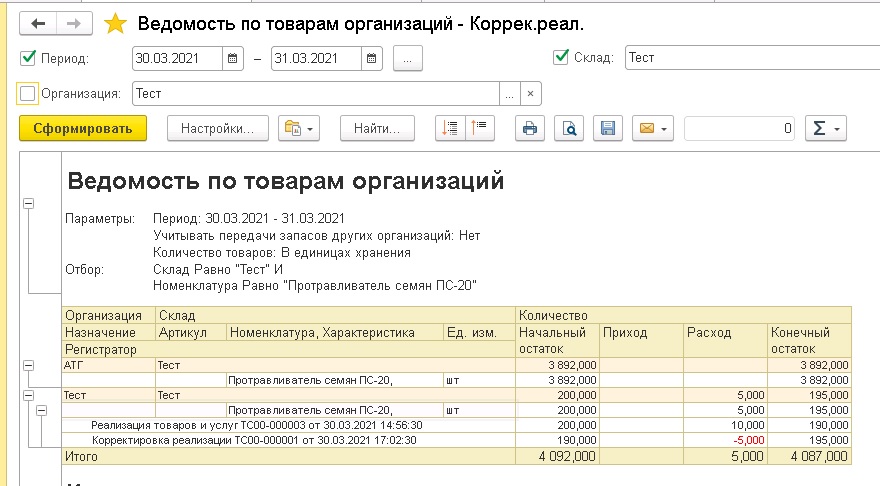
- «Ведомость по товарам на складах»
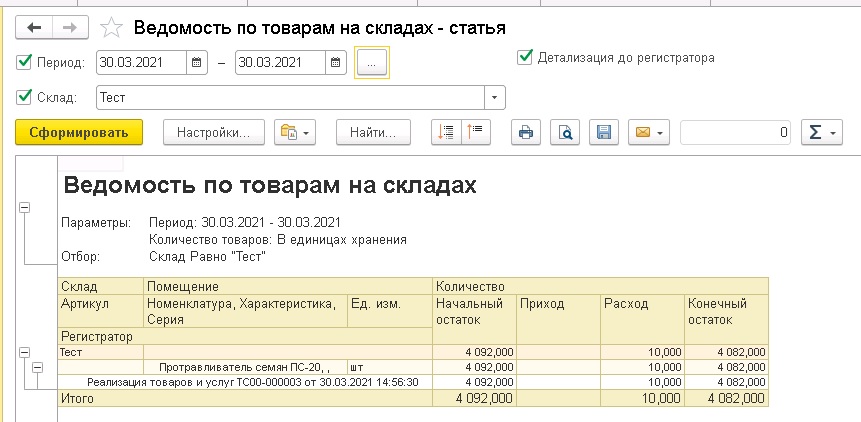
При сравнении двух отчетов видим, что конечный остаток отличается на 5 ед.
Это говорит о том, что для отражения складских изменений нужно провести инвентаризацию, т.е. в данном случае оформить отражение излишков документом «Ордер на отражение излишков товаров».
Документ заполняем вручную.
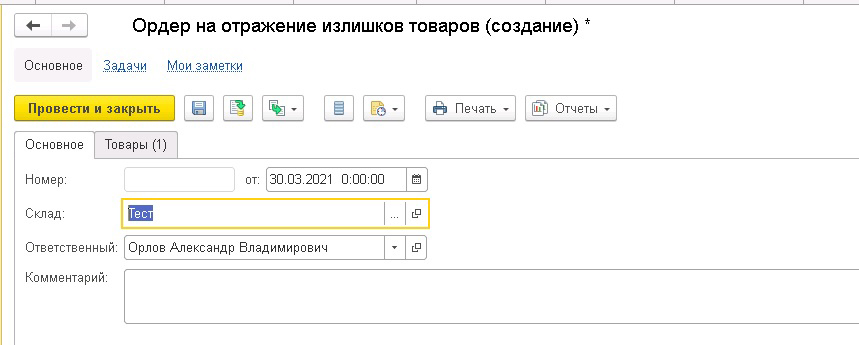
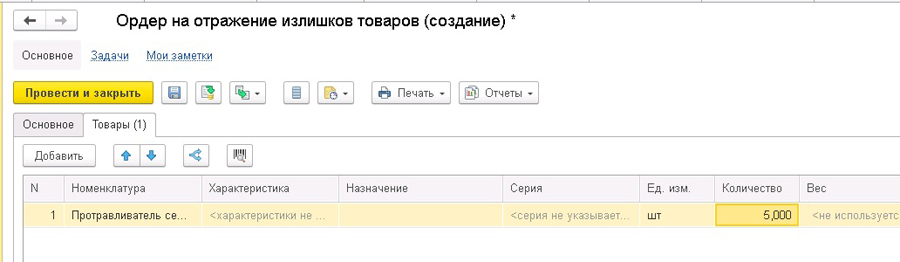
Проводим и закрываем документ.
Анализируем остатки на складе, используя отчет «Ведомость по товарам на складах».
Отсюда видим, что количество изменилось, оно стало таким же, как в отчете «Ведомость по товарам организаций».
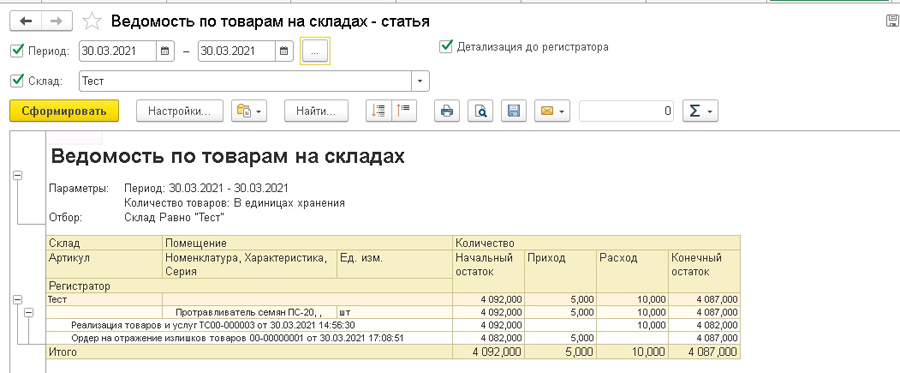
Создание документа «Корректировочный счет-фактура».
Для оформления корректировочного счета-фактуры необходимо перейти по гиперссылке «Зарегистрировать счет-фактуру».
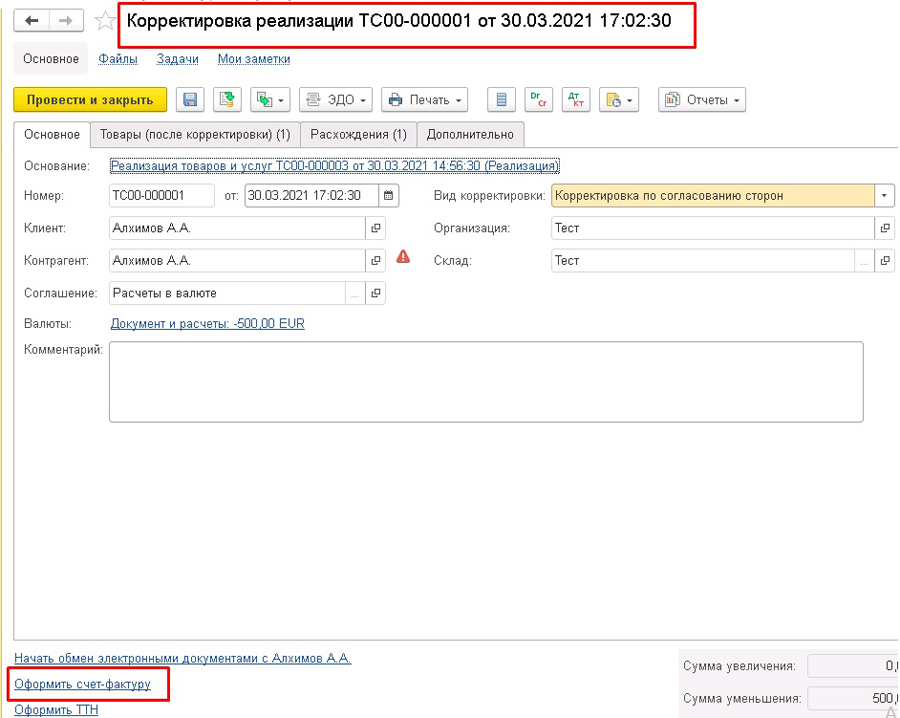
Данные в документе заполняются автоматически.
Проводим и закрываем документ.
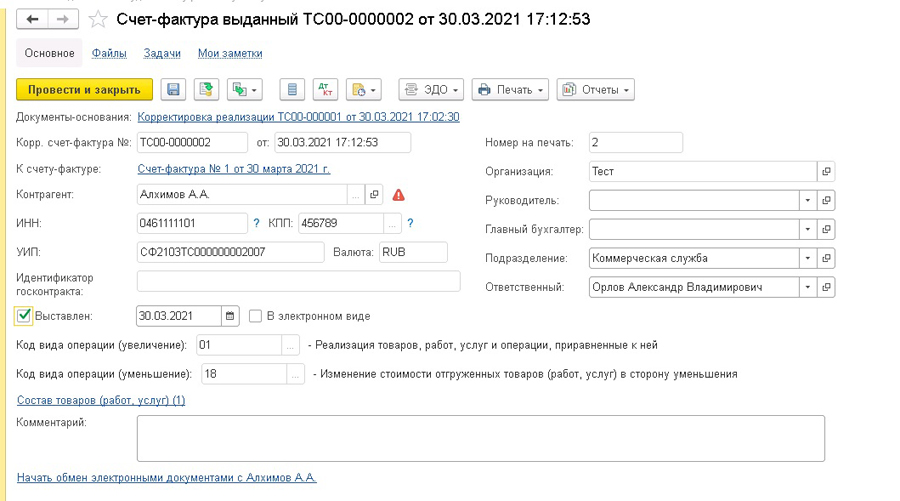
2. «Возврат товара от клиента»
Документ можно создать двумя методами:
- На основании документа отгрузки
- Вручную с рабочего места «Документы продажи (Все)».
Рекомендуется оформлять возврат на основании документа отгрузки.
2.1 Оформим документ «Возврат товаров от клиента» на основании документа «Реализация товаров и услуг».
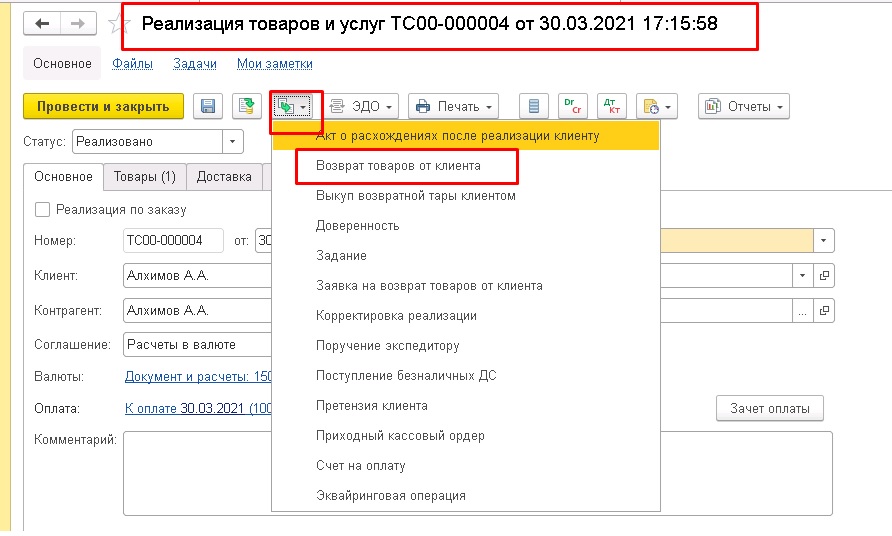
На закладке «Основное» данные заполняются автоматически на основании документа отгрузки.
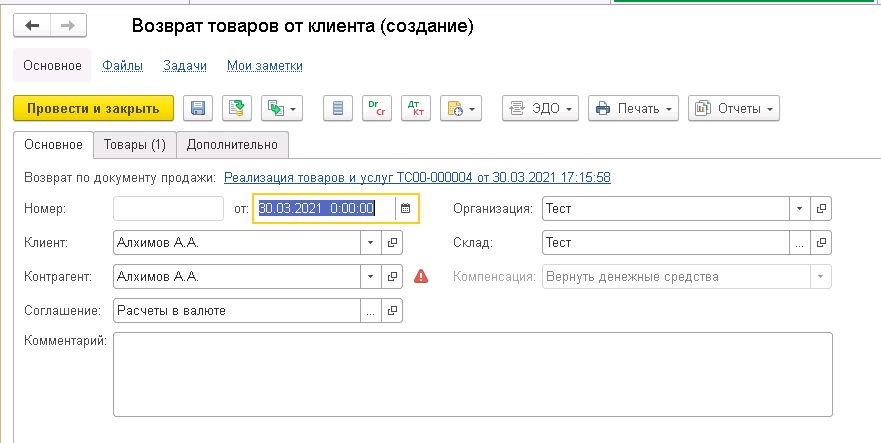
На закладке «Товары» табличная часть полностью копируется и заполняется автоматически из документа отгрузки.
Выполним оформление частичного возврата товара от клиента. Скорректируем количество товара в табличной части вручную.
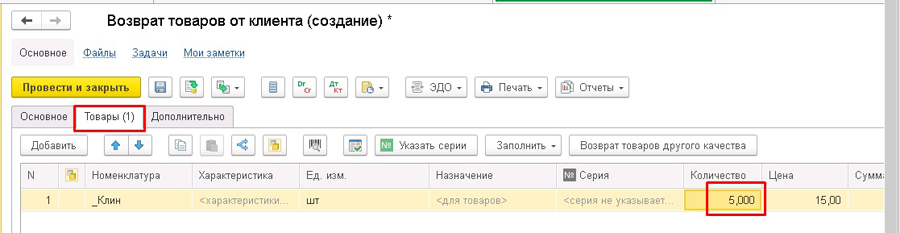
В отличие от документа «Корректировка реализации» документ «Возврат товаров от клиента» делает движение и по финансовому, и по складскому учету.
Убедиться в этом можно сформировав два отчета: «Ведомость по товарам организаций» и «Ведомость по товарам на складах».
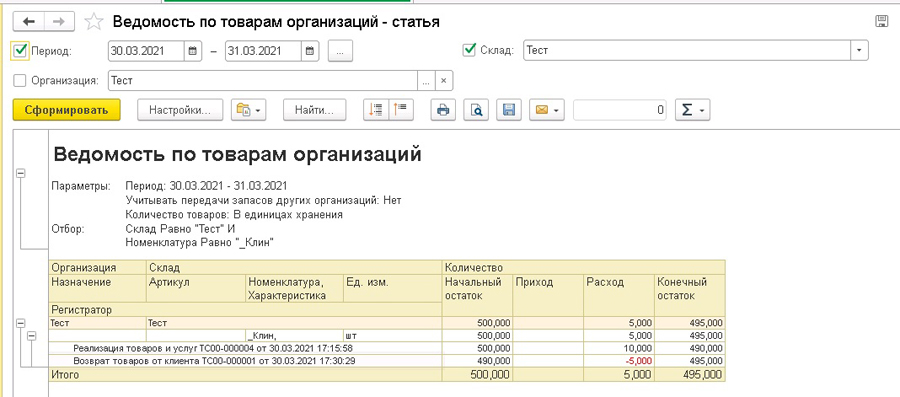

2.2 Создадим документ «Возврат товара от клиента» самостоятельно.
Используем раздел «Продажи», пункт «Оптовые продажи», рабочее место «Документы продажи (все)».
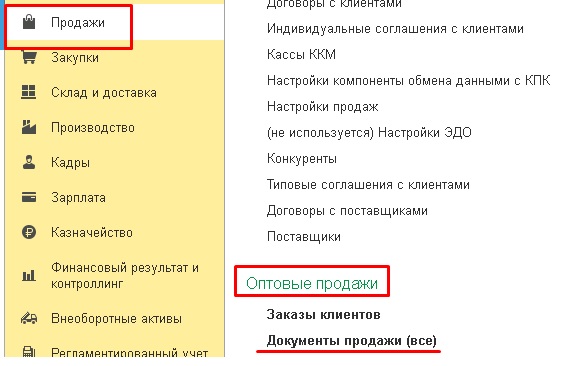
Создадим документ «Возврат товара от клиента».
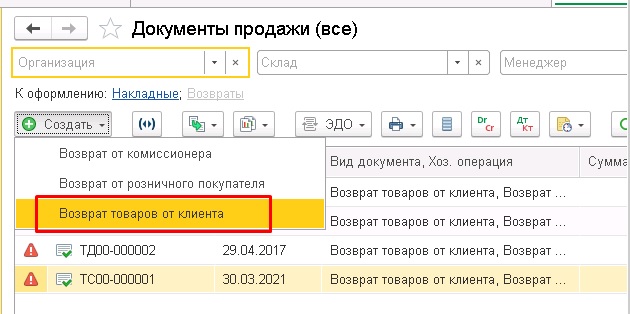
На закладке «Основное» заполняем следующие реквизиты:
- Клиент.
- Контрагент.
- Соглашение.
- Организация.
- Склад.
- Компенсация – выбираем вид компенсации.

Если выбираем компенсацию «Вернуть ДС», осуществляем возврат ДС через документы «Списание безналичных ДС» или «Расходный кассовый ордер».
Если выбираем компенсацию «Оставить в качестве аванса», деньги не возвращаются клиенту.
Но данный аванс можно зачислить на другой объект расчетов.
Для этого необходимо перейти по гиперссылке «Уменьшить долг».
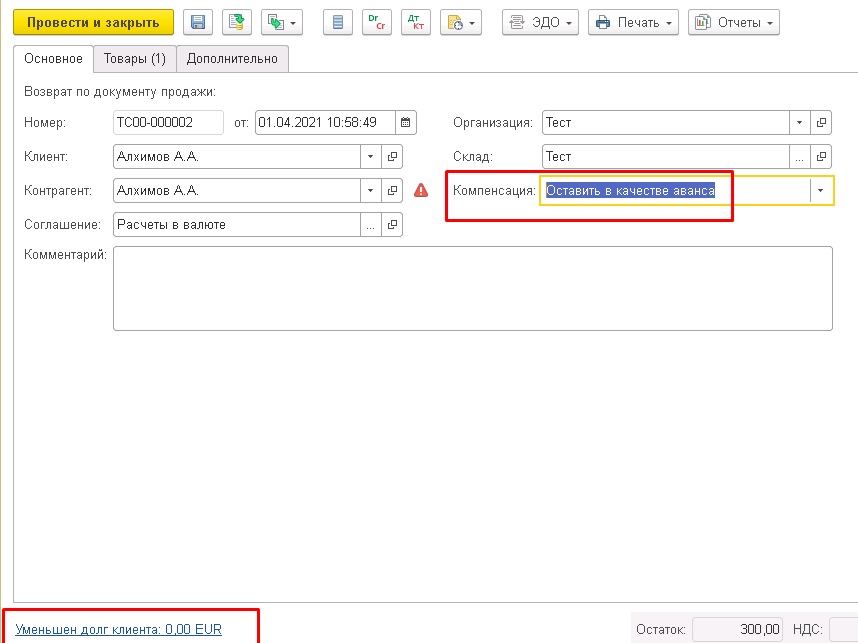
Выбираем объект расчетов, согласно которому будет уменьшена задолженность покупателя.
При этом используем на выбор команды:
— Подобрать по остаткам.
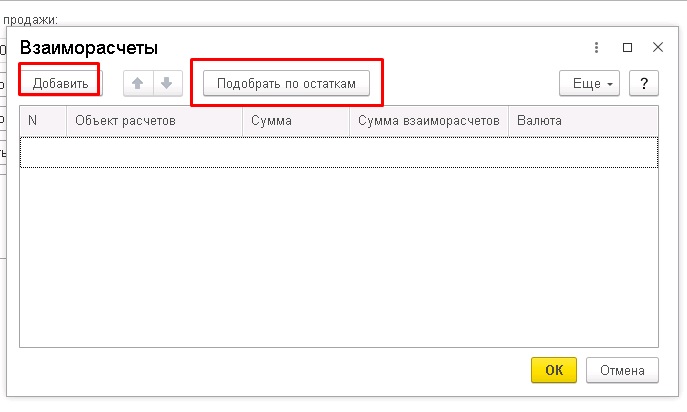
После выбора объекта расчетов используем команду «ОК».
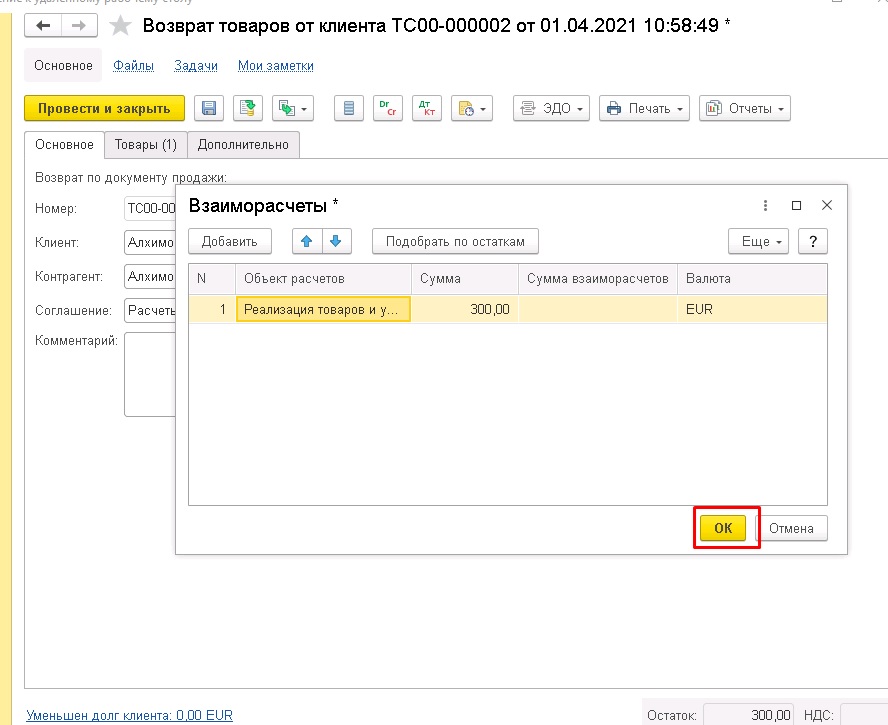
На закладке «Товары» табличная часть заполняется вручную.
Можно использовать следующие команды:
- «Добавить» — выбрать нужный товар из каталога «Номенклатура» и ввести количество и стоимость.
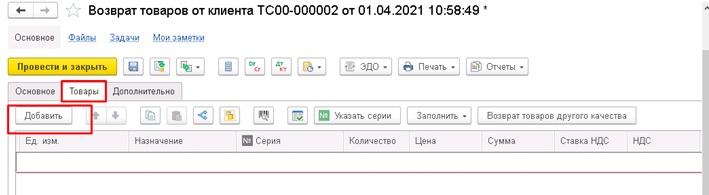
- «Заполнить» – «Подобрать товары» — добавление товаров из документов продаж по продажам.
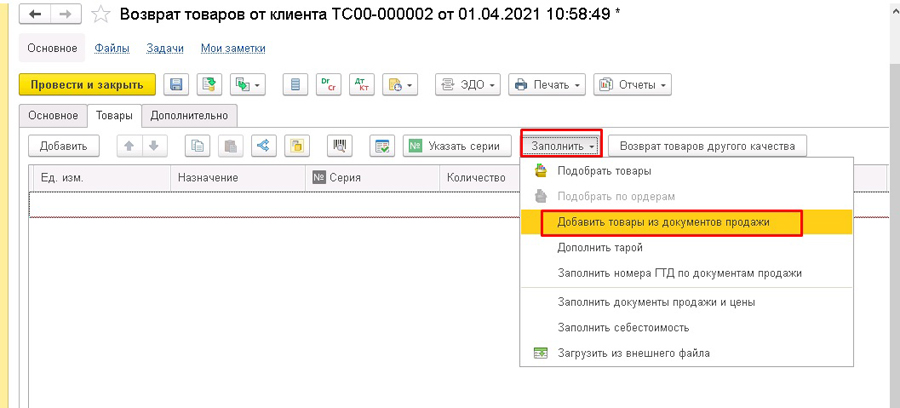
Будет открыто окно, в котором отображаются все торговые документы за выбранный период.
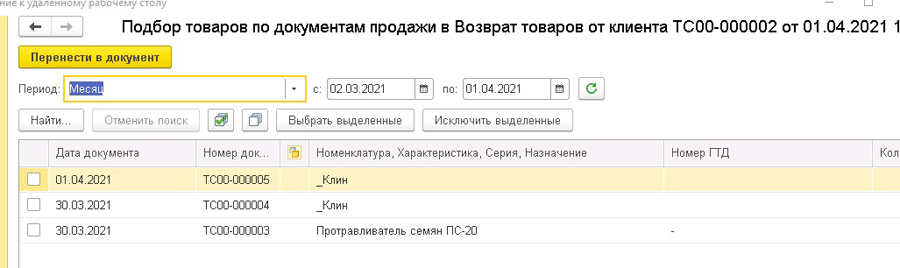
Для примера заполним возврат товара через команду «Добавить».
После необходимо заполнить способ определения себестоимости:
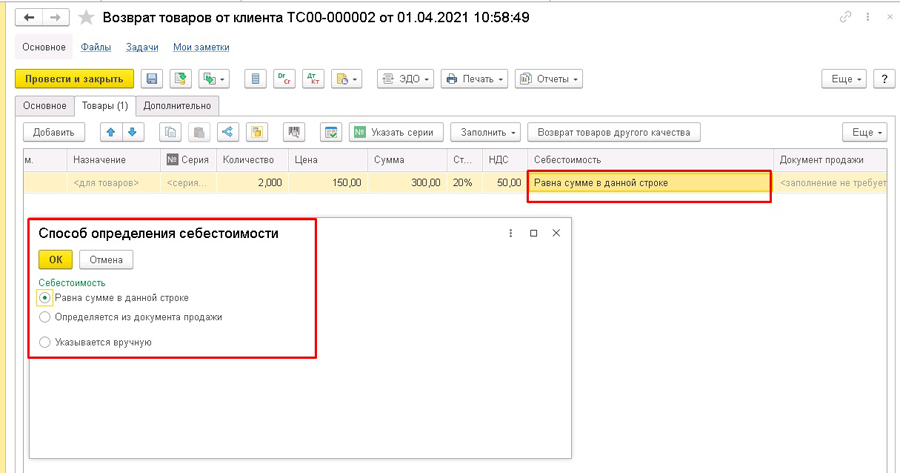
- Равна сумме в данной строке. В этом случае возврат товара будет фактически выкупом товара — он будет на складе по ценам, которые указаны в документе.
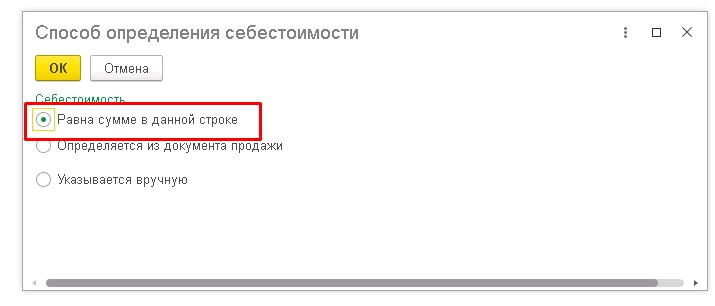
- Определяется из документа продаж. Возврат товара будет по стоимости, зафиксированной на момент продажи.
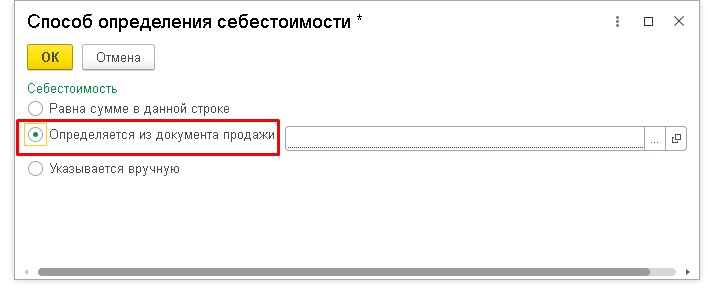
- Указывается вручную. Указываем цену, по которой данный продукт будет возвращаться на склад.
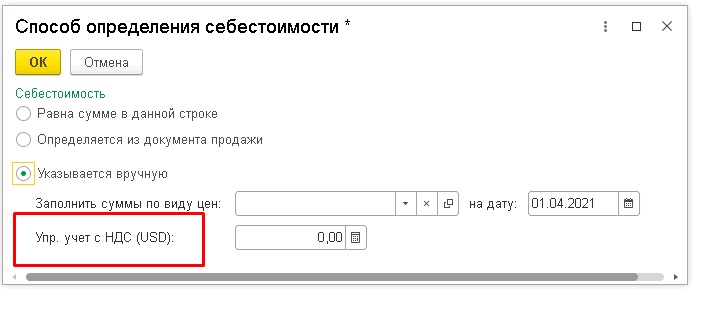
Для нашего примера используем третий вариант «Указывать вручную».
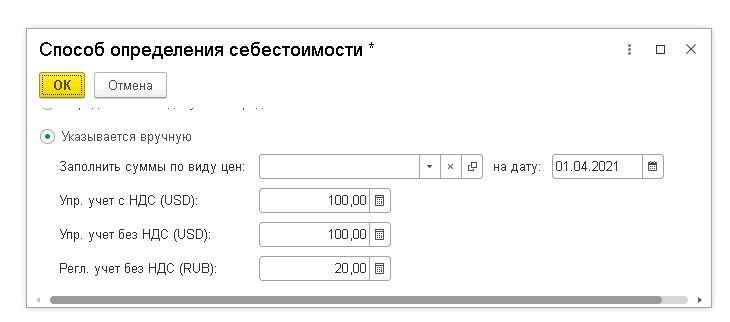
Заполняем стоимость и используем команду «ОК», данные переносятся в табличную часть документа.
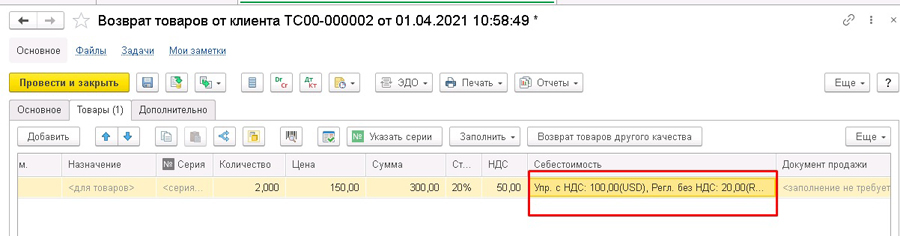
Проводим и закрываем документ.
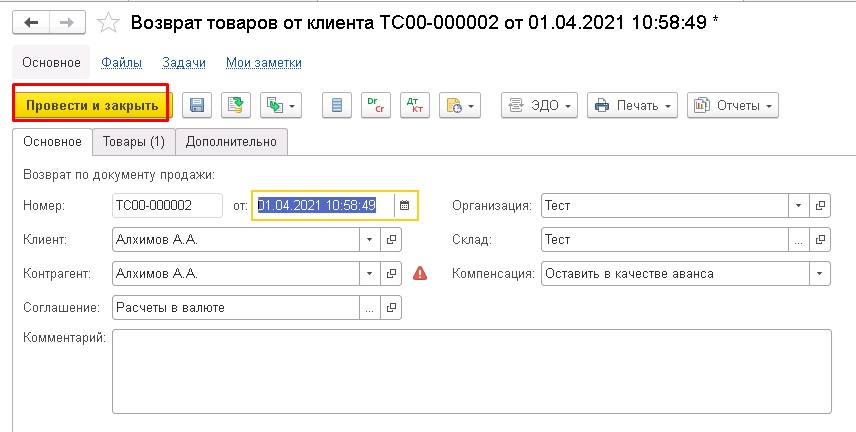
Создание документа «Корректировочный счет-фактура»
- В конфигурации «1С:ERP Управление предприятием 2» по гиперссылке в документе «Возврат товаров от клиента» можно оформить корректировочную счет-фактуру, но при этом в базе должны находиться первичные документы.
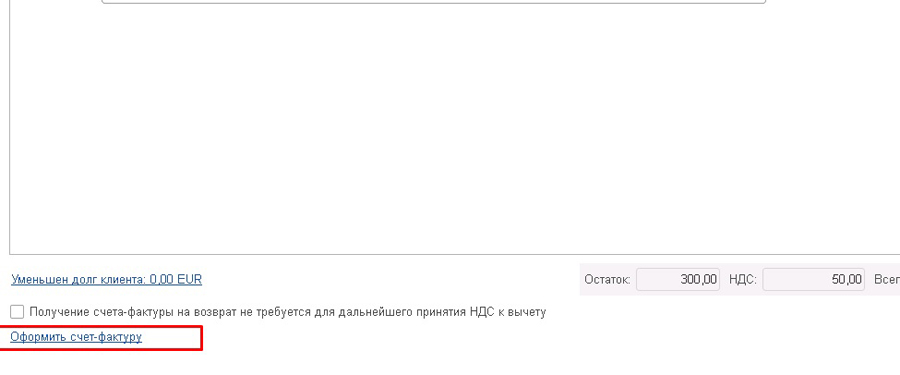
Данные в документе заполняются автоматически, также необходимо в табличной части указать ранее оформленные с/ф.
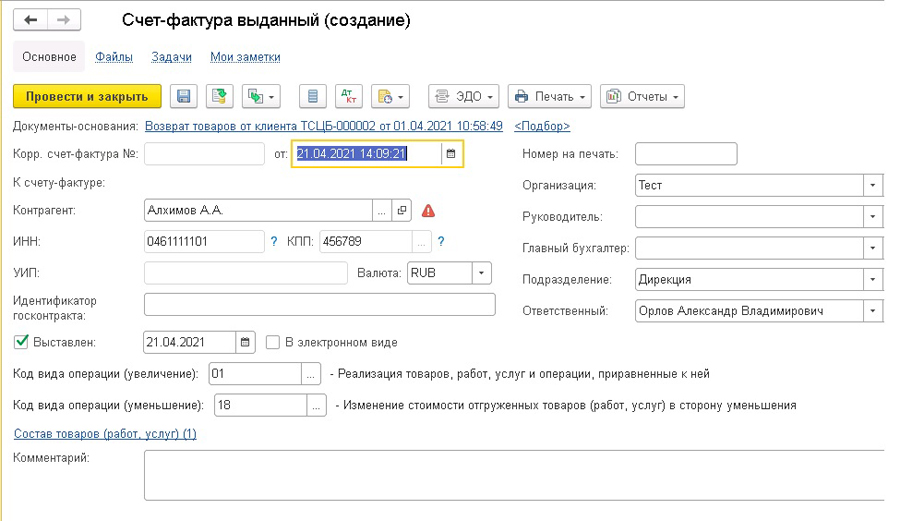
При проведении выходит табличная часть, в которой необходимо заполнить данные по счет-фактурам.
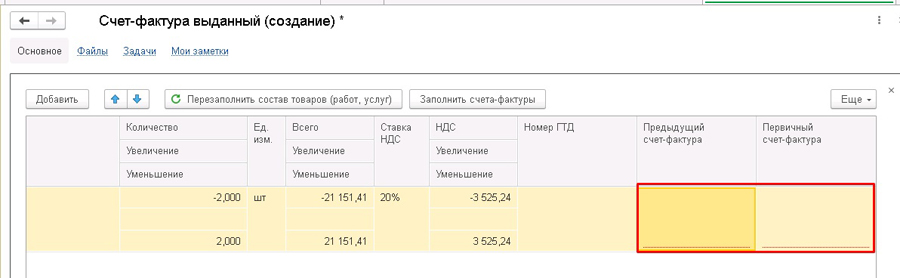
Проводим и закрываем документ.
- В конфигурации «Управление торговлей 11» оформить счет-фактуру по документу «Возврат товаров от клиента», у которого нет документа-основания, нельзя.
В «1С:Управление торговлей» оформление корректировочных счет-фактур не требуется.
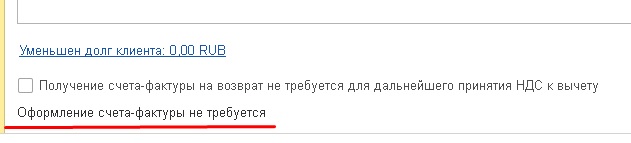
Душамбаева Марина,
Консультант Компании «АНТ-ХИЛЛ»
Тел. (473) 202-20-10
При цитировании статей или заметок ссылка на сайт автора обязательна
Накопились вопросы и нужна помощь?
С удовольствием на них ответим и поможем все настроить! Обращайтесь по тел.
Источник: 1c-ant.ru
Оформление отгрузок товаров, работ и услуг 1С: Управление небольшой фирмой 8
Для отражения реализации товаров покупателю в базе предназначен документ Расходная накладная.
В данном документе возможно отразить различные виды операций, такие как: продажа покупателю, передача на комиссию, передача в переработку или на ответхранение, а также различные возвраты. (Рис.1).
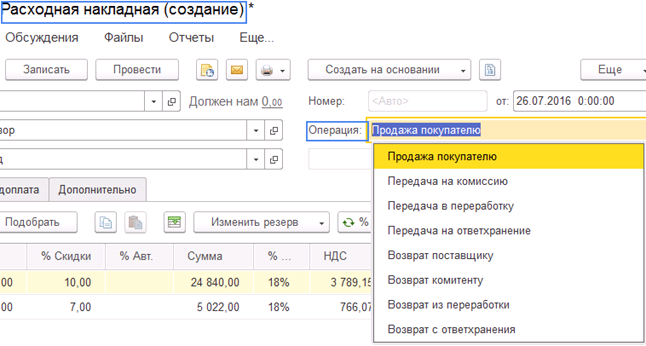
Рис.1
Расходную накладную можно создавать на основании Заказа клиента или Счета на оплату.
При таком создании, информация в шапке и табличная части документа будут заполнены автоматически.
Если нам необходимо оформить Расходную накладную по нескольким Заказам покупателей, то нажимаем Еще → Настройка → Положение Заказа покупателя в табличной части документа. После чего у нас появится колонка Заказ в табличной части, в которой мы можем выбрать нужные нам Заказы. (Рис.2).
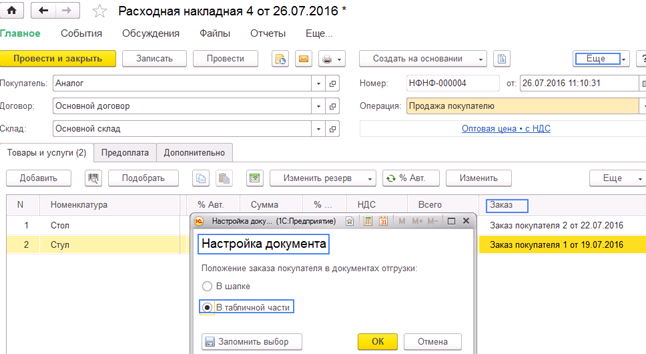
Рис.2
На закладке Предоплата табличная часть заполняется сведениями по зачету авансов от покупателя или по зачету авансов поставщику, если документом отражается операция возврата.
На закладке Дополнительно выбираем подразделение, заполняется Автор и Ответственный. Нажав Реквизиты для печати можно внести дополнительную информацию для печатных форм, таких как грузоперевозчик, грузоотправитель и т.п. (Рис.3).
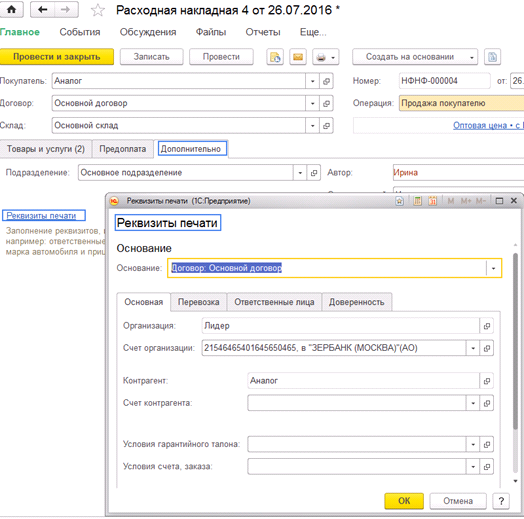
Рис.3
Проводим документ Расходная накладная (Ctrl+Enter), после чего будут сформированы движения по регистрам накопления Продажи, Запасы на складах, Расчеты с покупателями, Запасы и затраты, Заказы покупателей, Доходы и расходы, а также регистр бухгалтерии Управленческий.
На основании документа Расходная накладная можно сформировать следующие документы (Рис.4):
- счет на оплату;
- приходная накладная для оформления возврата от покупателя;
- поступление в кассу (при оплате наличными);
- поступление на счет (при оплате по безналичному расчету);
- отчет комиссионера;
- отчет переработчика;
- Поступление денег (план), при использовании платежного календаря;
- Счет-фактура;
- Событие.
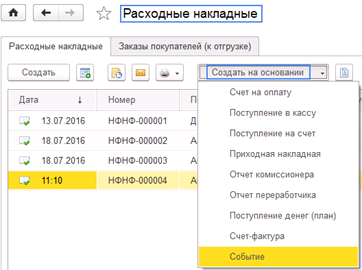
Расходные накладные также возможно формировать в одноименном журнале на закладке Заказы покупателей (к отгрузке). Для этого нужно выбрать в списке Заказ и нажать Оформить расходную накладную. (Рис.5).
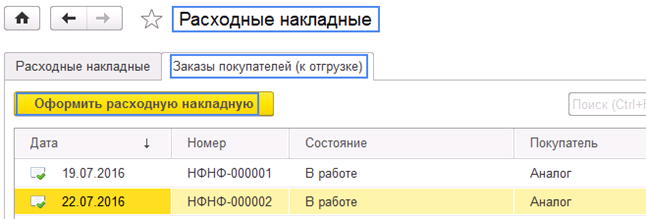
Рис.5
Возврат товаров
Для оформления возврата товаров покупателю предназначен документ Приходная накладная с видом операции Возврат от покупателя.
Документ лучше проводить на основании расходной накладной, тогда табличная часть будет заполнена данными из документа-основания. Мы указываем только то количество товара, которое возвращено покупателем и проводим документ. (Рис.6).
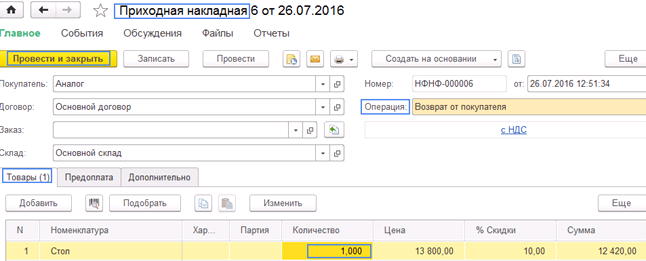
Рис.6
Реализация работ и услуг
Для оформления реализации работ или услуг в программе предназначен именно Акт выполненных работ. Реализацию услуг можно оформить и вместе с отгрузкой товаров документом Расходная накладная.
Документ Акт выполненных работ аналогичен по заполнению с расходной накладной, однако в табличной части указывается только номенклатура с типом Работа или Услуга. (Рис.7).
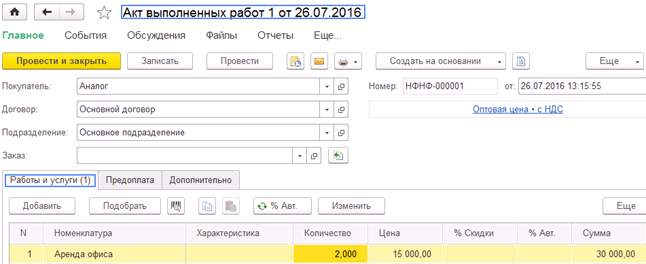
Рис.7
Из формы документа Акт выполненных работ возможно распечатать Акт об оказании услуг и Универсальный передаточный документ.
Счет-фактура
Документ формируется для выписки счета-фактуры при реализациях или при получении аванса, а также для учета номеров ГТД.
В зависимости от вида операции, документ может быть выписан: на продажу, на аванс или на суммовые разницы. (Рис.8).
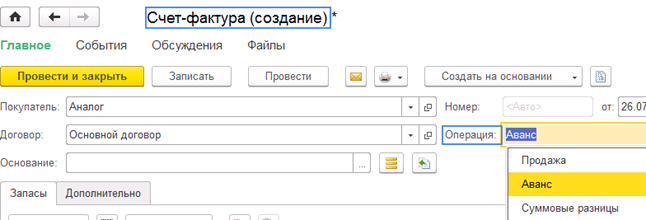
Рис.8
Счет-фактуру оформляют на основании расходной накладной или Акта выполненных работ, а также при получении аванса.
Документ заполняется сведеньями из соответствующей расходной накладной, номер и дата присваиваются документу автоматически.
Для импортных товаров, следует помнить о том что нужно указать страну происхождения и номер ГТД.
Бесплатная консультация! Свяжитесь с нами!
Источник: 5cplucom.com